指定した要素番号の中にあるオブジェクトを、プレーヤーの前方に置けるように、スクリプトを作ってみましょう。
1、2、3のいずれかのキーを押すと、要素0、1、2のオブジェクトを選択し、目の前に出現させることができます。
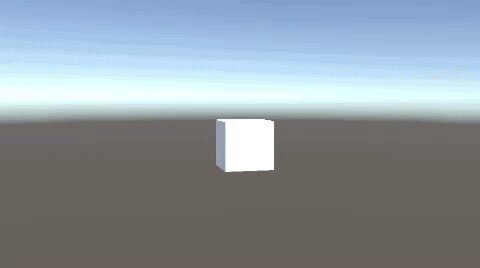
関連記事:
配列の中のオブジェクトを選んで置く
指定した要素番号にオブジェクトを入れる
ぶつかったオブジェクトを順に配列に入れる
ぶつかったオブジェクトをリストに追加する
入力テキストを順番に配列に入れる
ランダム表示したPrefabを順に配列に入れる
配列にあるオブジェクトを要素番号で呼び出す
クリックしたオブジェクトを順番に配列に入れる
配列のオブジェクトをキー操作で切り替える
複数のオブジェクト名を配列に入れてテキスト表示
取った数だけ設置できる
複数オブジェクトの出し入れ
キー操作で配列のオブジェクトを選択
Sphere1~3を作成し、マテリアルカラーをつけます。
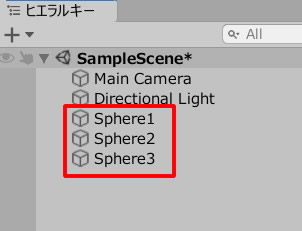
プロジェクトビューへドラッグ&ドロップし、Prefab化します。
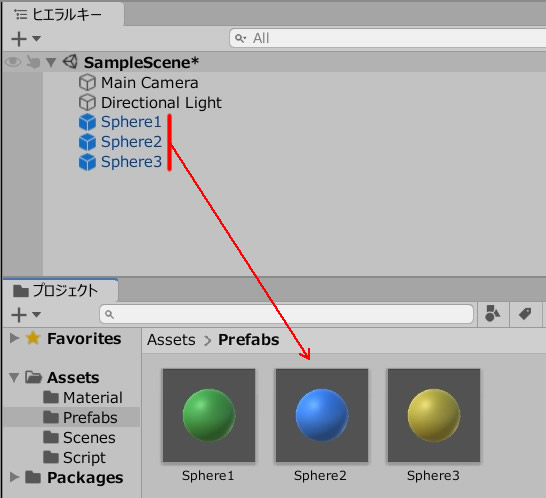
Sphere1~3の元データは削除しておきます。
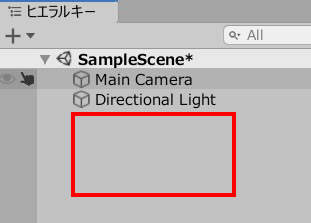
Cubeを作成し、XYZの座標を0にします。
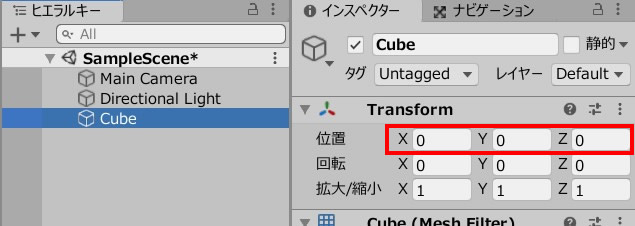
空のオブジェクトを作成し、Z座標を1にします。
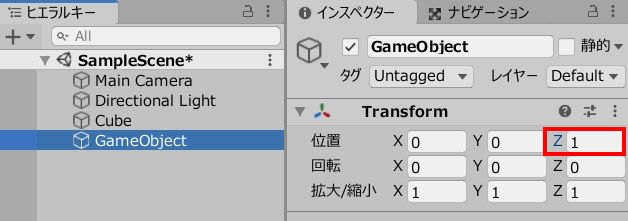
GameObjectをCubeにドラッグ&ドロップし、親子関係をつくります。
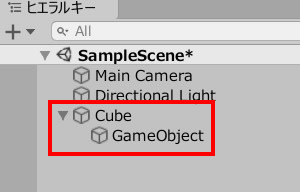
CubeMove.csを作成し、Cubeに追加します。
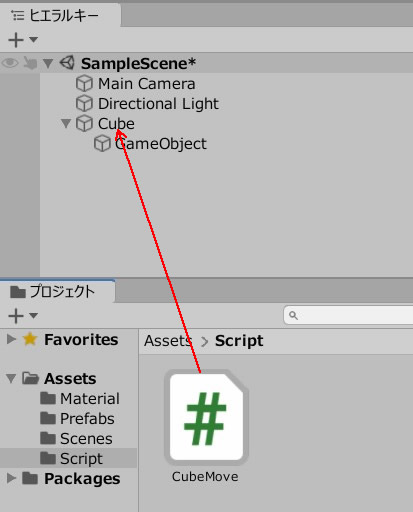
CubeMove.csを記述します。
|
1 2 3 4 5 6 7 8 9 10 11 12 13 14 15 16 17 18 19 20 21 22 23 24 25 26 27 28 29 30 31 32 33 34 35 36 37 38 39 40 41 42 43 44 45 |
using System.Collections; using System.Collections.Generic; using UnityEngine; public class CubeMove : MonoBehaviour { public GameObject[] myArray = new GameObject[3]; public Transform putPosition; void Update() { if(Input.GetKey("up")) { transform.position += transform.forward * 0.03f; } if(Input.GetKey("down")) { transform.position += transform.forward * -0.03f; } if(Input.GetKey("right")) { transform.Rotate(0,2,0); } if(Input.GetKey("left")) { transform.Rotate(0,-2,0); } if (Input.GetKeyDown (KeyCode.Alpha1) && myArray[0].gameObject !=null) { Instantiate(myArray[0].gameObject, putPosition.position, Quaternion.identity); } if (Input.GetKeyDown (KeyCode.Alpha2) && myArray[1].gameObject !=null) { Instantiate(myArray[1].gameObject, putPosition.position, Quaternion.identity); } if (Input.GetKeyDown (KeyCode.Alpha3)&& myArray[2].gameObject !=null) { Instantiate(myArray[2].gameObject, putPosition.position, Quaternion.identity); } } } |
要素0~2にSphere1~3を入れ、PutPositionのフィールドには、GameObjectを入れます。
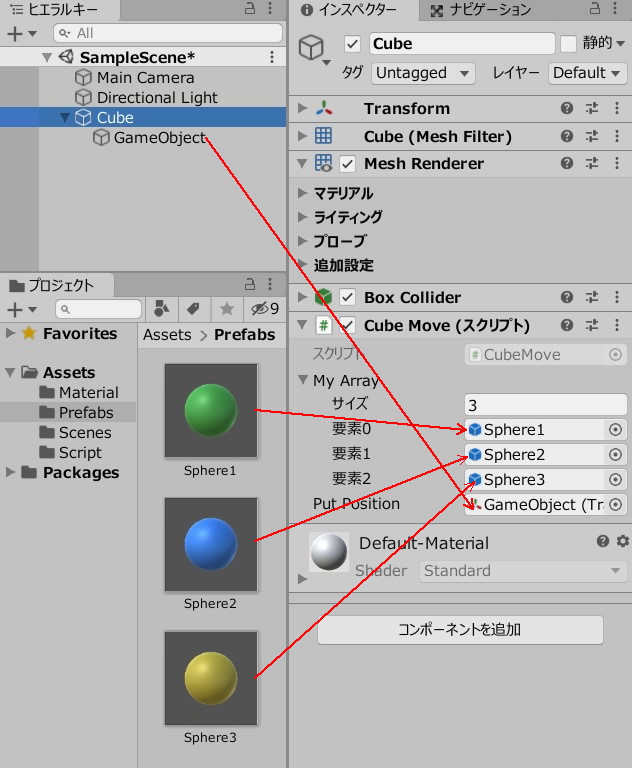
ゲームプレイして、Cubeを操作してみましょう。
十字キーで移動、1、2、3のキーを押すと、配列内のSphere1~3が選択され、置くことができます。
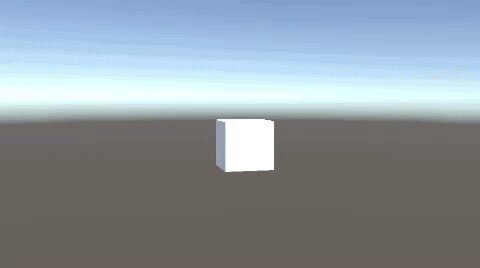
Instantiateで生成する場所を、GameObjectの位置にしているため、Cubeの目の前に置くことができます。
関連記事:
配列の中のオブジェクトを選んで置く
指定した要素番号にオブジェクトを入れる
ぶつかったオブジェクトを順に配列に入れる
ぶつかったオブジェクトをリストに追加する
入力テキストを順番に配列に入れる
ランダム表示したPrefabを順に配列に入れる
配列にあるオブジェクトを要素番号で呼び出す
クリックしたオブジェクトを順番に配列に入れる
配列のオブジェクトをキー操作で切り替える
複数のオブジェクト名を配列に入れてテキスト表示
取った数だけ設置できる
複数オブジェクトの出し入れ







